Se você é usuário de iPhone, provavelmente já encontrou vários problemas com seu dispositivo em algum momento. Um dos problemas mais frustrantes é quando o iPhone fica travado no modo de recuperação. Você pode ter passado pela situação em que seu iPhone travou no modo SOS. Tenha em conta que o modo de recuperação é bem diferente disso. Esse modo normalmente é usado para reparações e atualizações do sistema, mas quando não é intencional, pode ser uma verdadeira dor de cabeça.
No modo de recuperação, seu iPhone não responde e você não consegue acessar nenhum de seus recursos ou dados. Os problemas comuns relacionados a esse problema incluem “iPhone travado no modo de recuperação”, “iPhone travado no modo de recuperação”, “iPhone travado no modo de restauração” e assim por diante.
Felizmente, existem vários métodos para “tirar o iPhone do modo de recuperação” e corrigir um iPhone travado no modo de recuperação. Neste guia completo, exploraremos as causas desse problema e forneceremos as principais soluções para que seu dispositivo volte a funcionar sem problemas, mesmo que o “modo de recuperação do iPhone não funcione”.
Neste artigo
O que causa o problema do iPhone travado no modo de recuperação
Antes de explorarmos as soluções, é essencial entender o que pode ter causado o travamento do seu iPhone no modo de recuperação. Aqui estão alguns motivos comuns:
- Atualização de software interrompida: Se você tentou atualizar o software do seu iPhone, mas o processo foi interrompido devido a uma falha de energia, problema de rede ou qualquer outro motivo, isso pode deixar o dispositivo preso no modo de recuperação. Também acontece quando o seu iPhone trava na preparação da atualização.
- Tentativa de jailbreak: O jailbreak do seu iPhone, embora possa fornecer acesso a aplicativos e recursos não autorizados, também pode aumentar o risco de seu dispositivo ficar preso no modo de recuperação se não for feito corretamente.
- Problemas de hardware: Em alguns casos, problemas de hardware, como cabo defeituoso, bateria danificada ou outros componentes internos, podem fazer com que o iPhone entre inesperadamente no modo de recuperação.
- Corrupção de software: Software corrompido ou incompatível também pode fazer com que o iPhone fique preso no modo de recuperação.
- Infecção por malware ou vírus: Embora raro, é possível que o seu iPhone seja infectado por malware ou vírus, o que pode fazer com que ele entre no modo de recuperação como medida de proteção.
iPhone travado no Modo de Recuperação: As melhores soluções
Agora que você entende as possíveis causas, vamos explorar as principais soluções para um iPhone travado no modo de recuperação, iPhone travado no modo de recuperação, iPhone travado no modo de restauração ou quando um iPhone trava na tela de restauração.
Forçar a reinicialização do iPhone para consertar o iPhone travado no modo de recuperação
Às vezes, uma simples reinicialização forçada pode resolver o problema e tirar o iPhone do modo de recuperação. Veja como fazer:
Passo 1: Pressione e solte rapidamente o botão Aumentar Volume.
Passo 2: Pressione e solte rapidamente o botão Diminuir Volume.
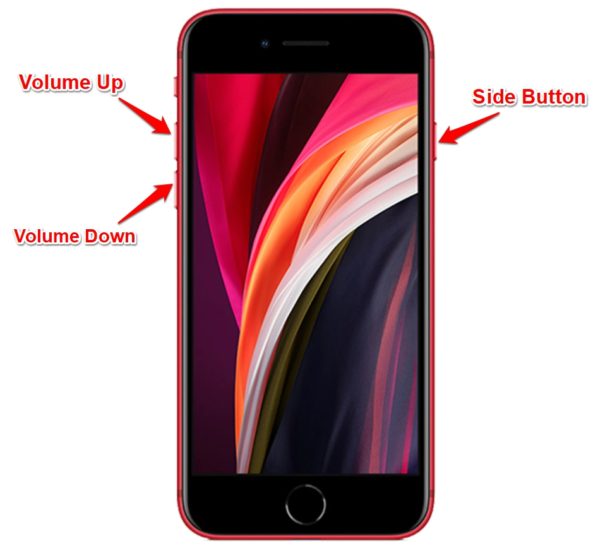
Passo 3: Pressione e segure o botão lateral até que o logotipo da Apple apareça.
Se a reinicialização forçada não funcionar, passe para o próximo método.
Use o Dr.Fone para corrigir o problema de travamento do iPhone
O Dr.Fone - Reparação de Sistema é uma poderosa ferramenta externa que pode ajudá-lo a resolver vários problemas do iOS, incluindo um “iPhone preso no modo de recuperação”.
Veja como usá-lo:
Passo 1: Baixe e instale o software Dr.Fone em seu computador.
Passo 2: Conecte seu iPhone ao computador usando um cabo Lightning. Inicie o Dr.Fone e selecione a opção "Reparação de Sistema". Clique em “Reparação Padrão” para iniciar o processo.

Passo 3: Siga as instruções na tela para baixar o firmware necessário para o modelo do seu iPhone. Após baixar o firmware, clique em “Iniciar Reparação Padrão”. O Dr.Fone tentará corrigir seu iPhone e tirá-lo do modo de recuperação.

Este processo pode levar algum tempo, então seja paciente. Se for bem-sucedido, seu iPhone deverá começar a funcionar normalmente outra vez e você não precisará se preocupar com o “iPhone travado na tela de restauração”.
Restaure seu dispositivo usando o iTunes
Se os métodos anteriores não funcionarem, você pode tentar restaurar o seu iPhone usando o iTunes. Este processo apagará todos os dados do seu dispositivo, portanto, faça backup dos seus dados com antecedência, se possível.
Passo 1: Conecte seu iPhone ao computador e abra o iTunes.
Passo 2: Se o seu iPhone não for detectado no iTunes, force a reinicialização usando os passos mencionados no Método 1.
Passo 3: Assim que seu iPhone for detectado no “modo de recuperação”, você verá um comando no iTunes solicitando que você restaure ou atualize seu dispositivo.
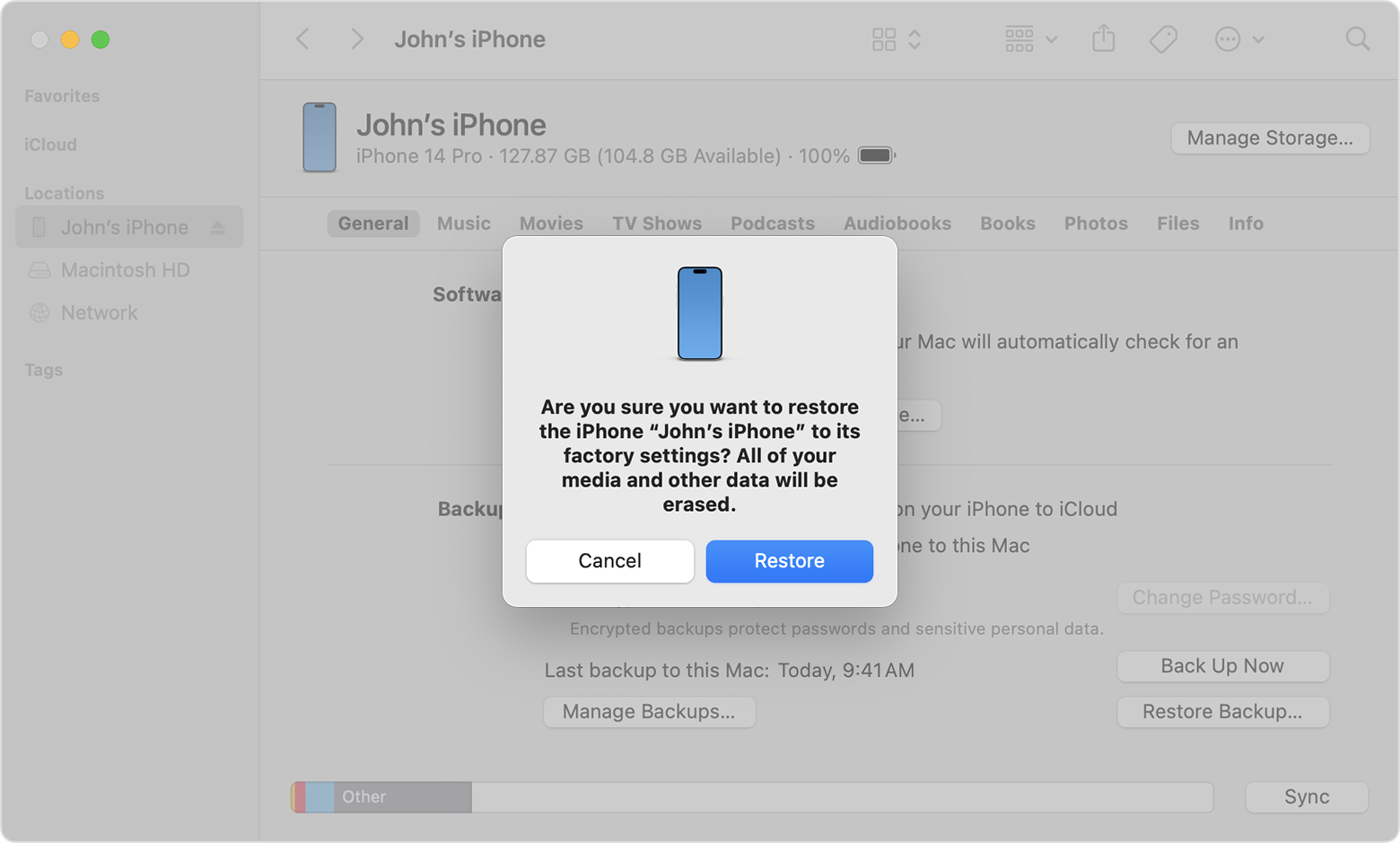
Passo 4: Clique em “Restaurar” para iniciar o processo. O iTunes baixará o software necessário e restaurará o iPhone às configurações de fábrica.
Após a conclusão do processo de restauração, você pode configurar seu iPhone como novo ou restaurá-lo a partir de um backup criado anteriormente. Este método deve ajudá-lo se o “modo de recuperação do iPhone não funcionar” com outras soluções.
Contate o Centro de Suporte da Apple
Se nenhum dos métodos acima funcionar, seu último recurso é entrar em contato com o suporte da Apple. Eles têm profissionais treinados que podem ajudá-lo a diagnosticar e resolver o problema ou fornecer mais orientações se for necessário um reparo de hardware.
Você pode entrar em contato com o suporte da Apple de várias maneiras:
- Visite o site de suporte da Apple e explique seu problema detalhadamente.
- Ligue para a linha direta de suporte da Apple e fale com um representante.
- Visite uma Apple Store ou um provedor de serviços autorizado e obtenha assistência pessoalmente.
Certifique-se de ter em mãos o número de série do seu iPhone e quaisquer detalhes relevantes sobre o problema ao entrar em contato com o suporte da Apple. Eles podem fornecer orientação qualificada se você não conseguir “tirar o iPhone do modo de recuperação” usando os métodos mencionados acima.
Faça backup dos dados do seu iPhone usando MobileTrans para proteção
Embora os métodos mencionados acima possam ajudá-lo a corrigir um problema de “iPhone travado no modo de recuperação”, é sempre uma boa ideia ter uma solução de backup confiável. O MobileTrans - Backup e Restauração é uma ferramenta poderosa de backup e transferência de dados que pode ajudá-lo a proteger seus dados preciosos, mesmo se o seu iPhone não estiver respondendo.
Wondershare MobileTrans
Faça backup de seus dados no computador facilmente
- • Sem perda de dados. • Sem fuga de dados.
- • Suporta vários dados, incluindo arquivos, fotos, vídeos, aplicativos, contatos, etc.
- • Compatível com milhares de tipos de dispositivos Android e iOS.

 4.5/5 Excelente
4.5/5 ExcelenteVeja como usar o MobileTrans para fazer backup dos dados do seu iPhone:
Passo 1: Baixe e instale o software MobileTrans em seu computador.
Passo 2: Conecte seu iPhone ao computador usando um cabo Lightning. Inicie o MobileTrans e selecione a opção "Backup e Restauração".

Passo 3: Clique em “Backup e Restauração do Celular” e escolha os tipos de dados dos quais deseja fazer backup (por exemplo, fotos, contatos, mensagens, etc.). Escolha um local em seu computador para salvar o arquivo de backup.

Passo 4: Clique em “Iniciar” para iniciar o processo de backup.
O MobileTrans ajuda você a fazer backup dos dados do seu iPhone com segurança, para que você não perca nada importante, mesmo que o seu iPhone fique travado no modo de restauração.
Dicas e precauções adicionais
Para evitar que futuras instâncias do seu iPhone fiquem travadas no modo de recuperação, lembre-se destas medidas de precaução:
- Evite interromper atualizações de software: Uma das principais causas de um iPhone travar no modo de recuperação é uma atualização de software interrompida. Sempre certifique-se de que seu iPhone tenha bateria suficiente e uma conexão estável com a Internet antes de tentar uma atualização.
- Seja cauteloso com o jailbreak: Embora o jailbreak possa fornecer acesso a aplicativos e recursos não autorizados, também aumenta o risco de seu iPhone ficar travado no modo de recuperação. Se você optar por fazer o jailbreak do seu dispositivo, siga os procedimentos adequados e use ferramentas confiáveis.
- Proteja seu dispositivo: Cuidar bem do seu iPhone pode ajudar a evitar problemas de hardware que podem fazer com que fique preso no modo de recuperação. Use capas protetoras, evite expô-lo a temperaturas extremas ou umidade e manuseie-o com cuidado.
- Mantenha seu software atualizado: Atualizar regularmente o software do seu iPhone pode ajudar a evitar corrupção de software e outros problemas que podem fazer com que fique preso no modo de recuperação.
- Desative o Localizar Meu iPhone: Se você planeja restaurar seu iPhone usando o iTunes, desative primeiro o recurso Localizar Meu iPhone. Isso pode evitar possíveis problemas durante o processo de restauração.
- Seja paciente: Algumas soluções neste guia, como usar outras ferramentas ou restaurar através do iTunes, podem demorar muito. Seja paciente e não interrompa o processo no meio.
Conclusão
Ficar com um “iPhone travado no modo de recuperação” pode ser uma experiência frustrante, mas com os métodos certos, você pode resolver o problema e fazer seu dispositivo voltar ao normal. Quer seja uma reinicialização forçada, usando ferramentas externas como Dr.Fone, restaurando através do iTunes ou buscando o suporte da Apple, existem várias opções disponíveis para “corrigir o problema de travamento do iPhone”.
Além disso, é crucial ter uma solução de backup confiável, como o MobileTrans, para proteger seus dados valiosos. Seguindo os passos descritos neste guia, você estará mais bem equipado para lidar com uma situação de “iPhone travado no modo de recuperação” e minimizar o risco de perda de dados.
Lembre-se de que prevenir é sempre melhor do que remediar. Atualizar regularmente o software do seu iPhone, evitar modificações não autorizadas (como jailbreak) e cuidar adequadamente do seu dispositivo pode ajudar a reduzir as chances de encontrar tais problemas no futuro.

 4.5/5 Excelente
4.5/5 ExcelentePerguntas frequentes
-
P: Ainda posso acessar os dados do meu iPhone se estiver “travado no modo de recuperação”?
Não, quando o seu iPhone estiver travado no modo de recuperação, você não conseguirá acessar nenhum de seus dados ou recursos. É por isso que é essencial ter uma solução de backup confiável. -
P: A restauração do meu iPhone através do iTunes apagará todos os meus dados?
Na verdade, usar o iTunes para restaurar o seu iPhone excluirá todos os dados do dispositivo. Portanto, é aconselhável garantir que você tenha feito backup de seus dados antes de prosseguir com esta abordagem. -
P: É seguro usar ferramentas externas como o Dr.Fone para "corrigir o problema de travamento do meu iPhone"?
Sim, ferramentas externas confiáveis, como o Dr.Fone, geralmente são seguras para usar. No entanto, é sempre uma boa ideia ter cuidado e usar apenas ferramentas de fontes confiáveis. -
P: Quanto tempo leva para restaurar um iPhone através do iTunes?
A duração necessária para recuperar um iPhone via iTunes pode variar de acordo com a velocidade da sua conexão com a Internet e o volume de dados que requerem transferência. Esse processo pode variar de um breve período de minutos a várias horas. -
P: O jailbreak do meu iPhone pode fazer com que fique “travado no modo de restauração”?
Sim, fazer o jailbreak do seu iPhone pode aumentar o risco de ficar preso no modo de recuperação se não for feito corretamente. Geralmente é recomendado evitar o jailbreak, a menos que você entenda os riscos e saiba o que está fazendo.


